Kā lietot Tenorshare iCareFone Cleaner
Tenorshare iCareFone Cleaner ir maģisks līdzeklistīrīšanas un paātrināšanas rīks, lai uzreiz un droši noņemtu nelietderīgus priekšmetus, atbrīvotu apjomīgu krātuvi, kā arī aizsargātu jūsu datu privātumu no noplūdes, lai jūsu iPhone / iPad / iPod būtu optimizēts tā labākajai veiktspējai un labākai iPhone pieredzei. Šeit varat atrast visu detalizēto apmācību par Tenorshare iCareFone Cleaner lietošanu.
Darba sākšana
Lūdzu, lejupielādējiet un instalējiet Tenorshare iCareFoneTīrītāju datorā un pēc veiksmīgas instalēšanas palaidiet to. Pēc tam izmantojiet USB kabeli, kas piegādāts kopā ar iOS ierīci, lai iPhone, iPad vai iPod touch pievienotu datoram.
Kad jūsu iDevice ir savienots, visa informācijagalvenajā saskarnē tiks parādīti dati par jūsu ierīci, ieskaitot vārdu, veidu, versiju, sērijas numuru, sistēmas krātuvi, kopējo krātuvi, izmantoto krātuvi un bezmaksas krātuvi; jums var būt vispārējs priekšstats, cik daudz krātuves esat izmantojis un cik daudz krātuves pieejams. Pēc tam noklikšķiniet uz pogas Sākt, lai sāktu skenēšanu.

Kad skenēšana ir pabeigta, cik daudz vietas atmiņāvar atbrīvot tiks parādīts kategorijā. Ir pieci failu tipi, no kuriem jūs varat izvēlēties, lai tos notīrītu. Tie ir attiecīgi nevēlamie faili, pagaidu faili, fotoattēli, lielie faili un lietotnes. Zemāk mēs jums parādīsim, kā detalizēti izmantot šīs funkcijas pa vienam.

1. daļa: Nevēlamo failu / pagaidu failu tīrīšana
Nevēlamo failu tīrīšana var palīdzēt jums veikt vienu klikšķiizdzēsiet visa veida nevēlamos failus, kas saistīti ar lietotņu kešatmiņām, lietotņu sīkdatnēm, lietotņu tempu, pārlūka vēsturi, kontaktpersonām, fotoattēlu bibliotēkas kešatmiņas failus, ko rada trešās puses rīks, nederīgus datus, avāriju žurnālu utt., lai atbrīvotu lielu vietu un palielinātu jūsu iOS ierīce.
Temperatūras failu tīrīšana var neatgriezeniski noņemt nevajadzīgus sistēmas failus, ieskaitot bojātus lejupielādētos failus, lejupielādētos temp failus, lietotāju atmiņas failus, žurnālu failus utt.
No galvenā izvēlieties junk Files / Temp Filessaskarni un nospiediet pogu Tīrīt, lai atbrīvotu visus nevēlamos failus / temp failus, kas tiek glabāti jūsu ierīcē. Nevēlamo / pagaidu failu tīrīšanas laiks ir atkarīgs no to lieluma. Lai pārliecinātos, ka nevēlamie / pagaidu faili ir pilnībā iztīrīti, skenēšanas un tīrīšanas laikā, lūdzu, atvienojiet ierīci no elektrotīkla.
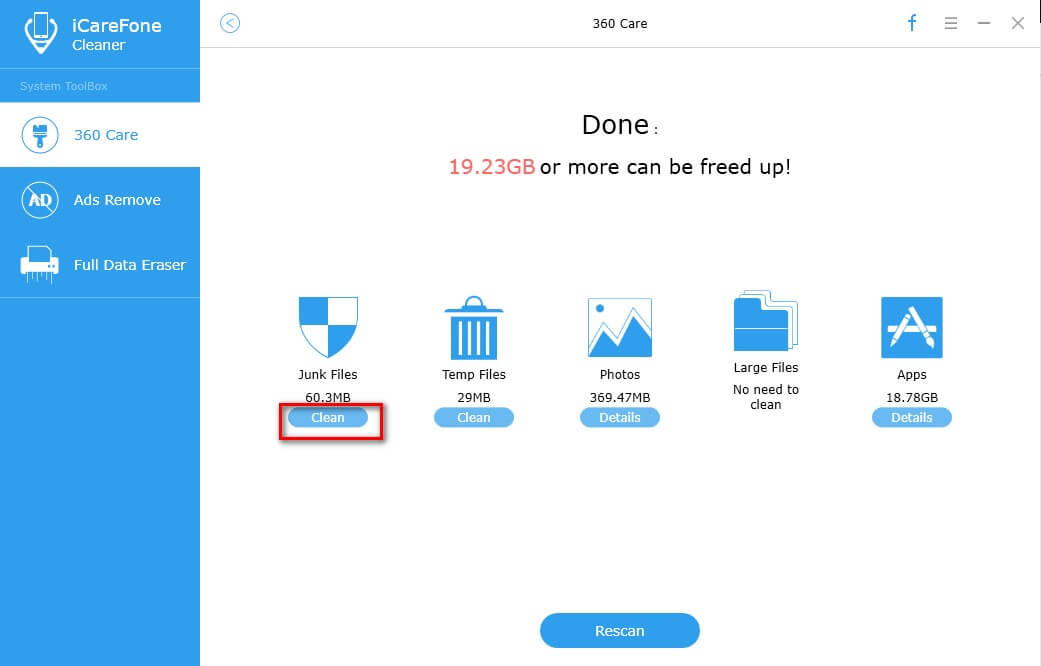
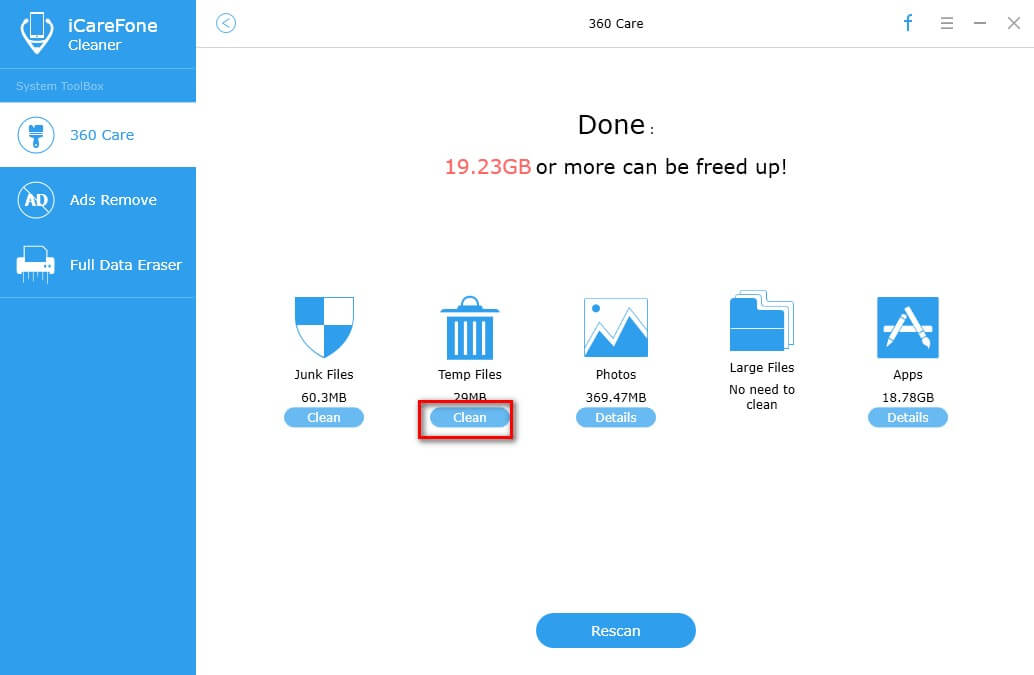
Kad tīrīšana būs pabeigta, redzēsit sakopto failu daudzumu.
2. daļa: fotoattēlu dublēšana un saspiešana
Tenorshare iCareFone Cleaner piedāvā divas iespējas, kā ietaupīt vairāk fotoattēlu uzglabāšanas vietas.
Dublēt un izdzēst
Lai izvairītos no datu zaudēšanas, šī funkcija pirms datu dzēšanas var uzreiz apkopot visus jūsu dārgos datus. Pat ja nejauši izdzēšat fotoattēlus, jūs tomēr varat tos atrast no dublējumiem.
1. darbība: kad skenēšana ir pabeigta, zem fotoattēlu ikonas noklikšķiniet uz Detaļas.
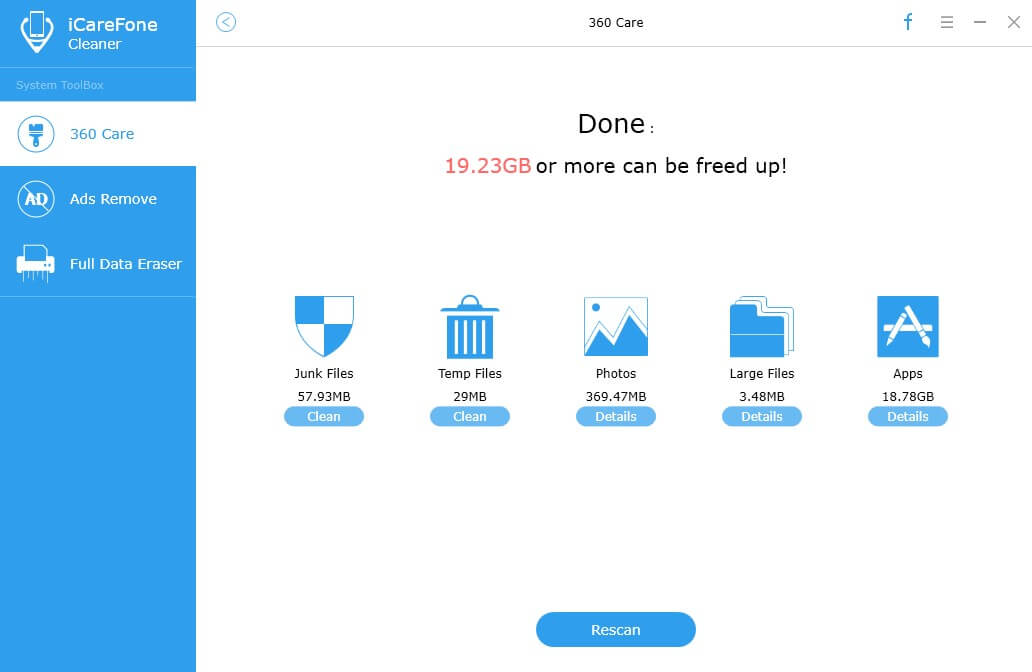
2. solis: pēc tam kreisajā augšējā stūrī izvēlieties opciju Dublēt un dzēst un nospiediet Dublēt un dzēst, lai turpinātu.
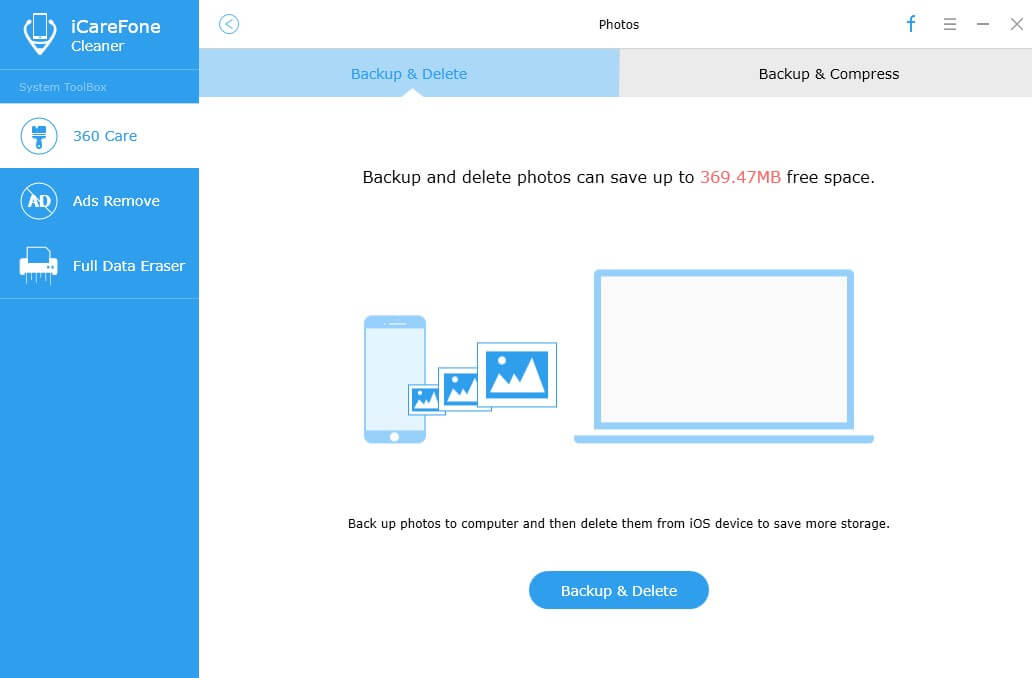
3. darbība: Tagad visi jūsu ierīces fotoattēli tiek parādīti ekrānā, atlasiet mērķi, kuru vēlaties noņemt, vai vienkārši saskarnes apakšdaļā atzīmējiet vienumu Atlasīt visu un noklikšķiniet uz pogas Sākt, lai sāktu dublēšanu. Pēc dublējuma atlasītais fotoattēls tiks automātiski izdzēsts.
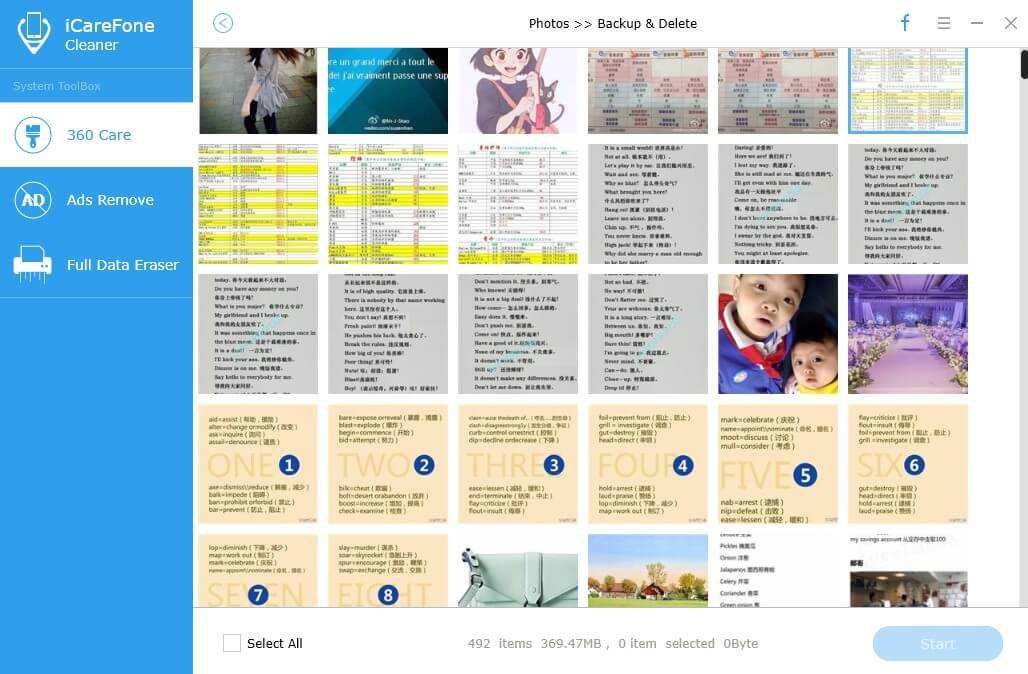
4. darbība: Pēc izdzēšanas jums tiek paziņots, cik daudz vietas ir atbrīvots, izmantojot funkciju Dublēt un dzēst. Tikmēr jūs varat pārbaudīt izdzēsto, noklikšķinot uz Atvērt dublējuma mapi, jo visi izdzēstie fotoattēli pēc noklusējuma tiek saglabāti datora diskā.
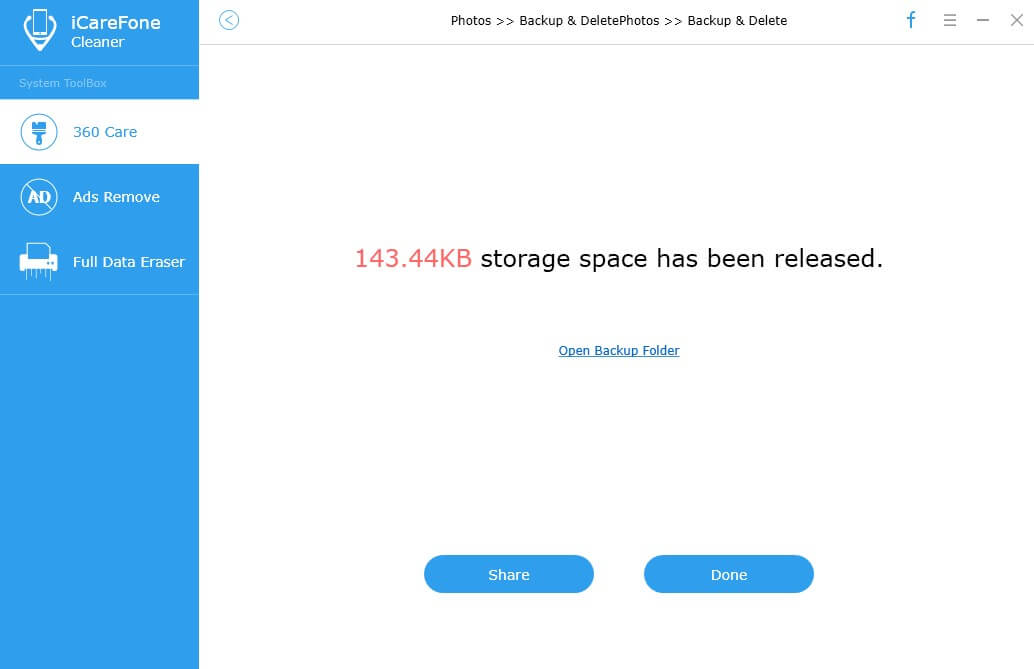
5. darbība. Noklikšķiniet uz Gatavs, lai to aizvērtu vai kopīgotu ar savu draugu Facebook, noklikšķinot uz Kopīgot.
Dublēt un saspiest
Dublēšana un saspiešana ļauj bez zaudējumiem saspiest un mainīt attēlu un fotoattēlu izmērus, ietaupot apmēram 75% no jūsu kameras atmiņas vietas, nesamazinot attēlu kvalitāti pirms un pēc saspiešanas.
1. darbība: kad skenēšana ir pabeigta, zem fotoattēlu ikonas noklikšķiniet uz Detaļas.
2. solis: izvēlieties augšpusē labajā pusē opciju Dublēt un saspiest un noklikšķiniet uz opcijas Dublēt un saspiest, lai sāktu bezzaudējumu saspiešanu, ja fotoattēlu dublējumkopija tiek saglabāta datorā.
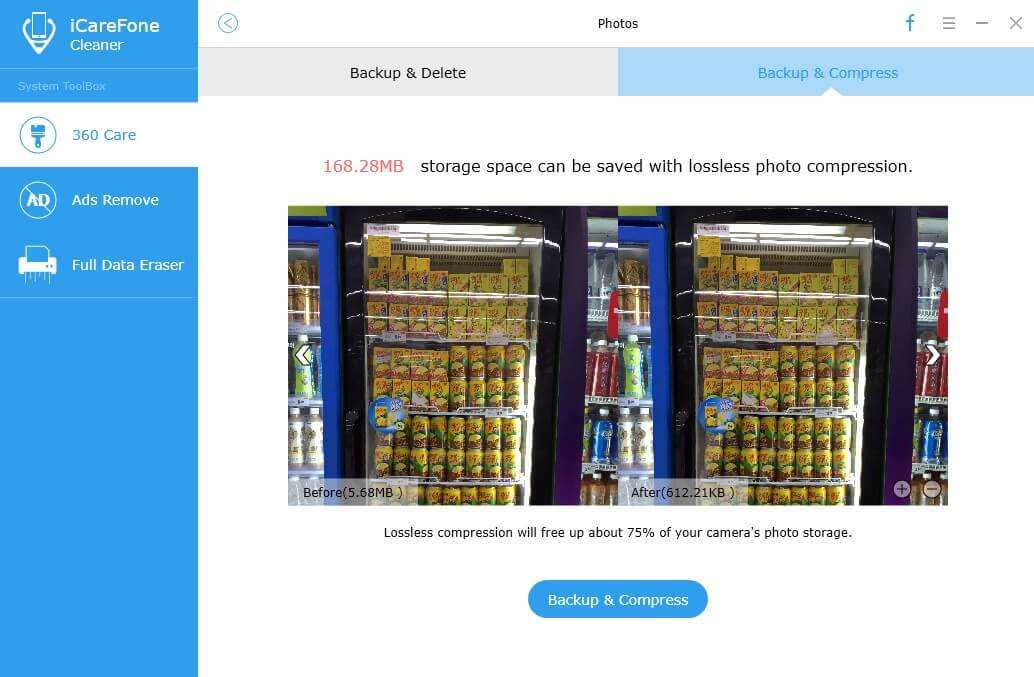
3. solis: Ja vēlaties pārbaudīt tos fotoattēlus, kurus dublējāt, vienkārši noklikšķiniet uz Atvērt dublējuma mapi, tad visi jūsu dublējumi tiks uzskaitīti.
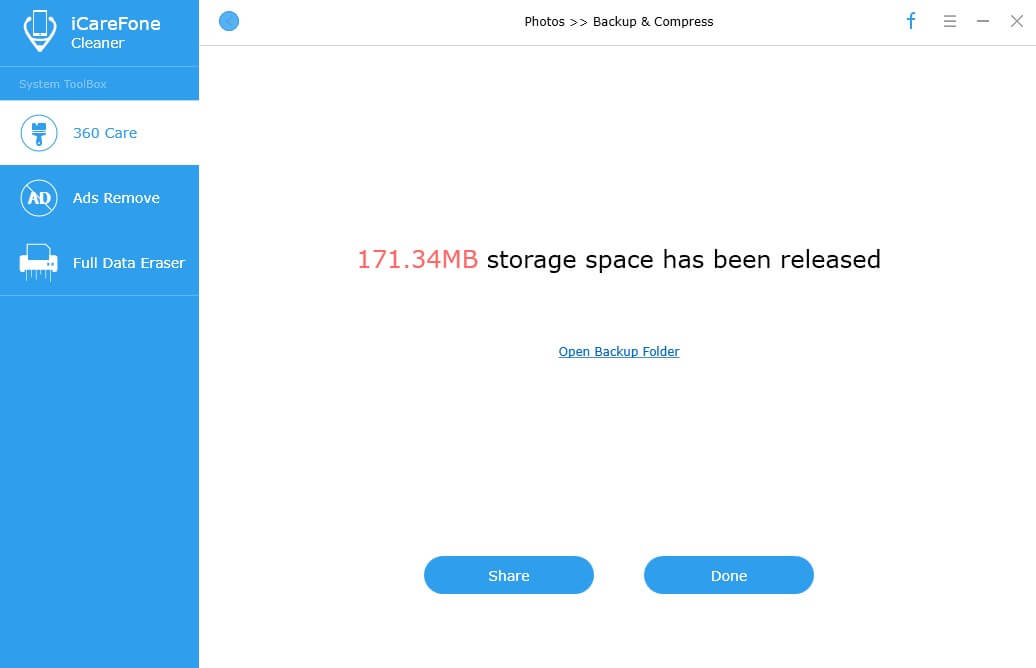
4. darbība: operāciju rezultātu logos varat noklikšķināt uz Gatavs, lai to aizvērtu, vai arī kopīgot Tenorshare iCareFone Cleaner ar draugiem vietnē Facebook, ja jums šķiet, ka šī funkcija ir noderīga jūsu ierīcei.
3. daļa: lieli faili
Lielu failu tīrīšanas iespēja TenorshareiCareFone Cleaner ir izveidots, lai palīdzētu jums uzreiz atrast un izdzēst noskatītos lielos mūzikas failus, video un citus multivides failus, kas aizņem pārāk daudz krātuves un izmantotos resursus vietas saglabāšanai.
1. darbība: kad skenēšana ir pabeigta, noklikšķiniet uz Detalizēta informācija zem lielo failu ikonas.
2. darbība: Tālāk atzīmējiet mērķa multivides failus, kurus vēlaties izdzēst, vai paketi izdzēsiet visus lielos failus, atzīmējot izvēles rūtiņu vārda priekšā, pēc tam labajā apakšdaļā noklikšķiniet uz opcija Dublēt un izdzēst, lai sāktu dublēšanu. Pēc dublējuma atlasītie lielie faili tiks automātiski noņemti.
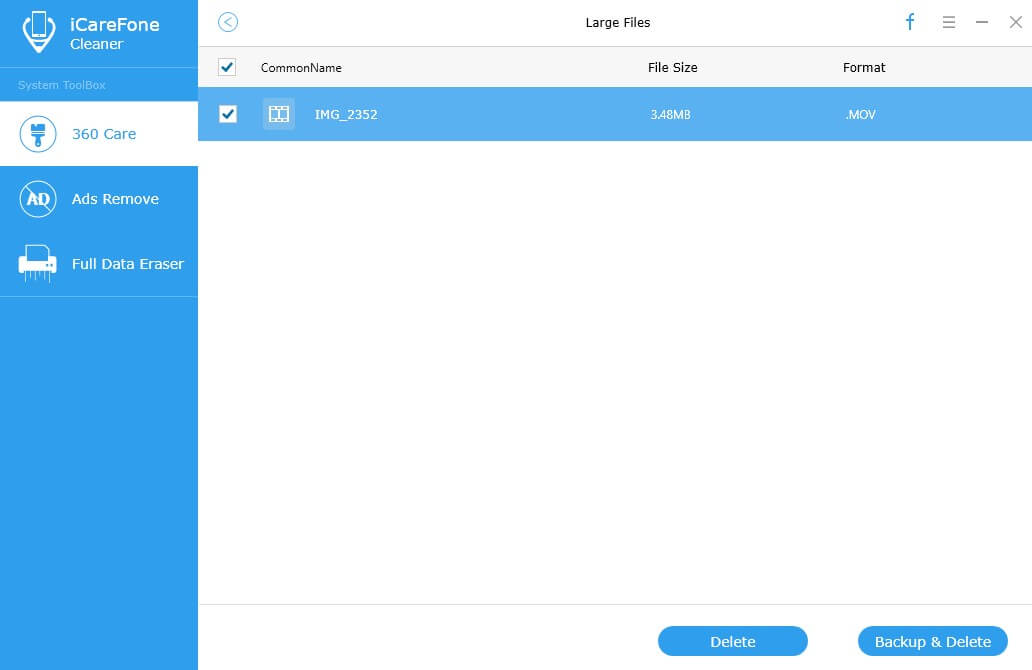
3. solis: Ja vēlaties pārbaudīt tos fotoattēlus, kurus dublējāt, vienkārši noklikšķiniet uz Atvērt dublējuma mapi, tad visi jūsu dublējumi tiks uzskaitīti.
4. daļa: lietotņu atinstalētājs
Šīs funkcijas mērķis ir lielapjoma noņemšana no nevēlamām lietotnēm, lai atgūtu daļu iPhone krātuves tikai ar dažiem klikšķiem un pagarinātu akumulatora darbības laiku.
1. darbība. Kad skenēšana ir pabeigta, zem ikonas Apps noklikšķiniet uz Details.
2. darbība: Tad Tenorshare iCareFone Cleaner uzskaitīs visas ierīcē instalētās lietotnes. Jūs varat atzīmēt izdzēšamo lietotni, noklikšķinot uz izdzēšanas ikonas blakus mērķa failam un noklikšķināt uz Jā, kad logs uznirs, vai vienkārši atlasīt nevēlamas lielapjoma lietotnes, lai partijas izdzēstu. Lietotnes, noklikšķinot uz pogas Atinstalēt, lai ietaupītu laiku.
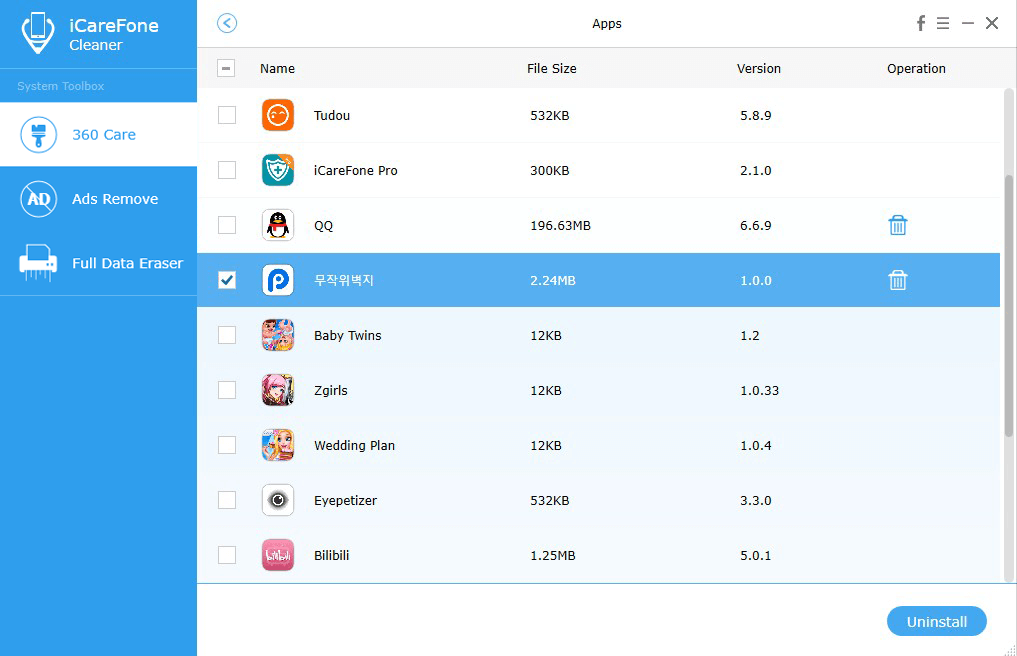
5. daļa: Pilns datu dzēšgumija
Šis datu dzēšgumija var izdzēst visu saturu, piemēram,fotoattēli, mūzika, video, kontakti, īsziņas, zvanu vēsture un citi dati no iPhone / iPad / iPod un novērš sensitīvo datu atjaunošanu vecajā tālrunī.
1. darbība. Kad skenēšana ir pabeigta, kreisajā panelī noklikšķiniet uz “Pilns datu dzēšgumija”.
2. solis. Pēc tam noklikšķiniet uz pogas Dzēst, lai sāktu neatgriezenisku iPhone dzēšanu.
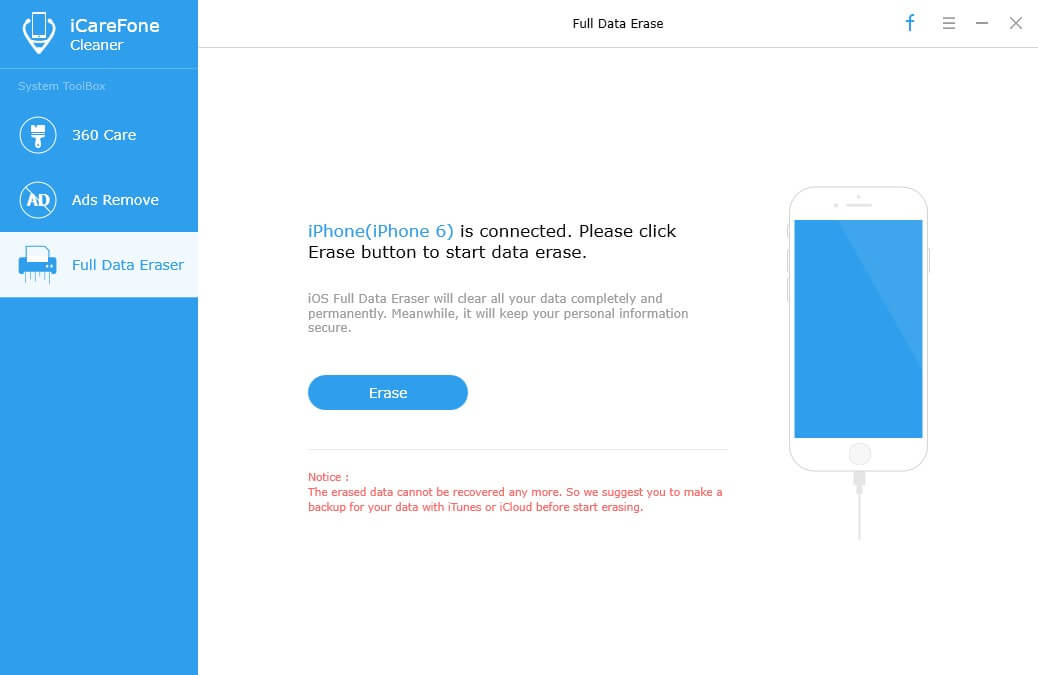
Tā kā izdzēstos datus vairs nevar atgūt, pirms dzēšanas jums jāievada dzēst, lai apstiprinātu savu darbību.
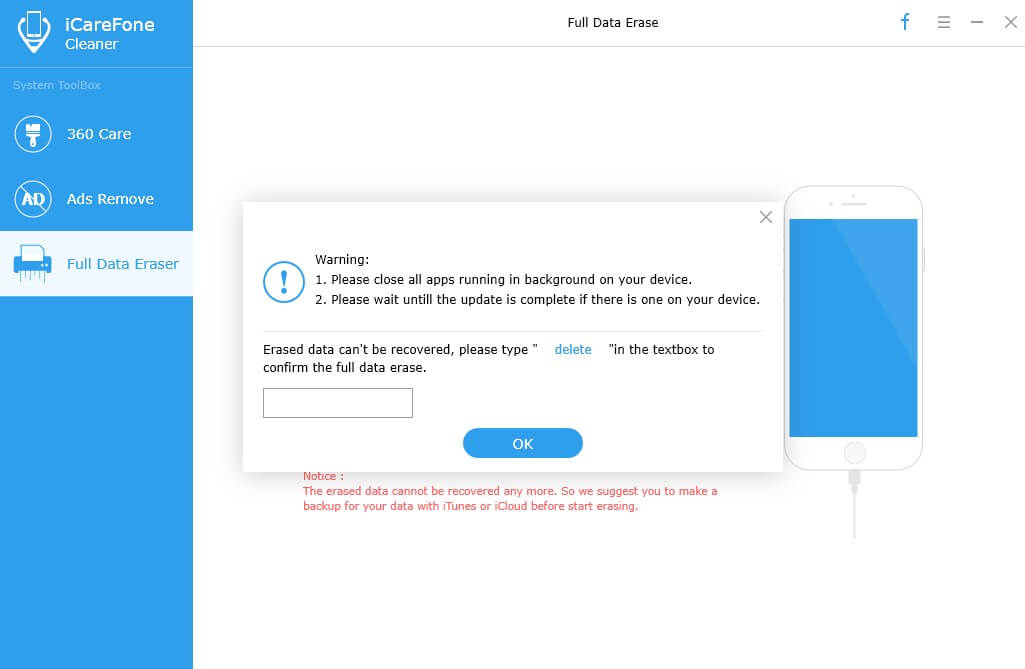
3. solis: pagaidiet dažas sekundes līdz procesa beigām un ņemiet vērā, ka visa procesa laikā atvienojiet ierīci no elektrotīkla.










